Windows 8.1 Tipp: Verwalten Sie moderne Apps und geben Sie Speicherplatz frei
Microsoft Windows 8 / / March 18, 2020
Mit Windows 8.1 können Sie Speicherplatz verwalten. Eine Methode besteht darin, festzustellen, wie viel Speicherplatz moderne Apps belegen. Hier erfahren Sie, wie Sie Windows Store-Apps einfach verwalten.
Die moderne Benutzeroberfläche in Windows 8.1 Ermöglicht die einfache Verwaltung des Speicherplatzes. Eine Möglichkeit besteht darin, den Speicherplatz zu ermitteln Windows Store Apps nehmen auf. Außerdem können Sie Apps deinstallieren, die zu viel Speicherplatz beanspruchen.
Wir haben Ihnen gezeigt, wie es geht Finden Sie App-Größen in Windows 8 als es zum ersten Mal veröffentlicht wurde. Seitdem haben wir zwei Updates - Windows 8.1 und zuletzt Windows 8.1 Updateund die Dinge sind ein bisschen anders und haben sich tatsächlich verbessert.
Natürlich können Sie eine App jederzeit deinstallieren, indem Sie auf dem Startbildschirm mit der rechten Maustaste darauf klicken und Deinstallieren auswählen. Diese Methode bietet jedoch eine einfachere Möglichkeit, Ihre Apps zu verwalten, indem Sie deren Größe angeben sowie eine einfache Möglichkeit zur Deinstallation.
Windows 8.1 App-Größen
Gehen Sie zuerst zu PC-Einstellungen> PC und Geräte Klicken Sie dann auf Speicherplatz. Es dauert einige Sekunden, bis Windows Ihr Laufwerk gescannt hat, und listet dann die Ergebnisse auf.
Es zeigt Ihnen, wie viel freier Speicherplatz auf Ihrem Laufwerk vorhanden ist, und sortiert den Speicherplatz nach Dateikategorien, z. B. Medien, Dokumente, Bilder usw. Klicken Sie unter Apps auf Siehe Meine App-Größen.
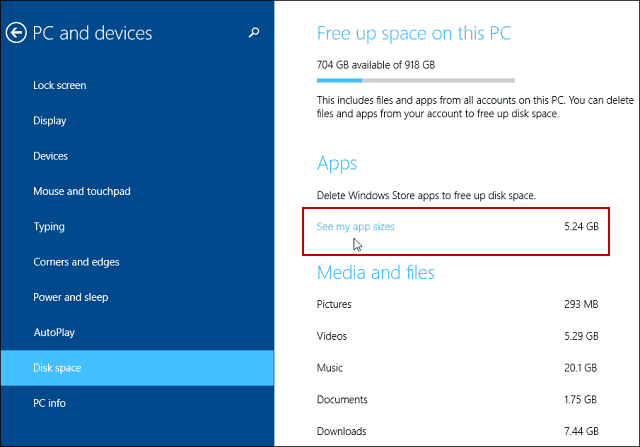
Dort sehen Sie eine Liste aller installierten Apps und den Speicherplatz, den jede auf Ihrem Laufwerk in absteigender Reihenfolge belegt. Es ist nicht verwunderlich, dass Spiele die schlimmsten Straftäter sind.
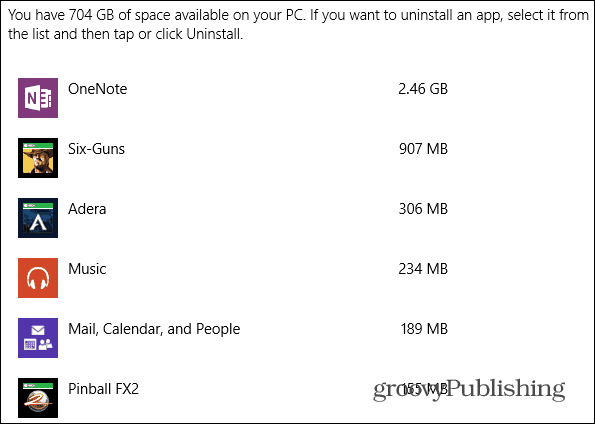
Wenn Sie eine deinstallieren möchten, klicken Sie einfach darauf und dann auf die Schaltfläche zum Deinstallieren.
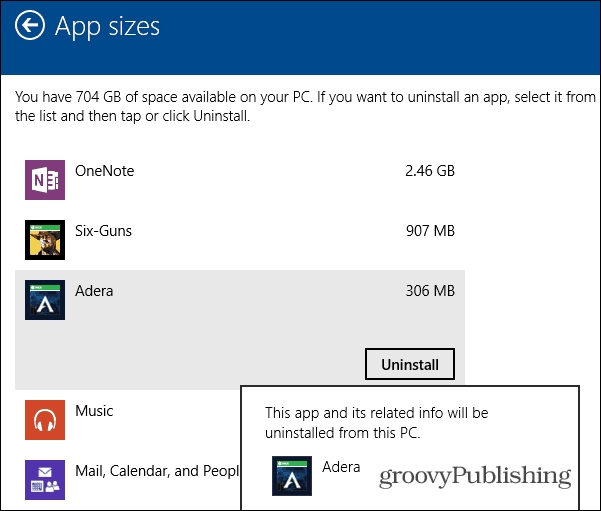
Wir haben es alle geschafft, eine App installiert, die glaubt, dass sie häufig verwendet wird, und nach einiger Zeit vergessen Sie sie. Am Ende nimmt es nur Speicherplatz in Anspruch. Wenn Sie ein System mit viel Speicherplatz haben, ist dies wahrscheinlich kein dringendes Problem. Bei Laptops möchten Sie jedoch so viel Speicherplatz wie möglich aus Ihrem Laufwerk herausholen. Dies ist eine gute Möglichkeit, die Dinge zu bereinigen.
